こんにちは!
ここでは、Zoom(ズーム)を使ったレッスンのための設定方法を、
画像を見ながら順番に進められるようにまとめました!
1.Zoomアプリをインストールする
パソコンの場合
- Zoom公式ダウンロードページにアクセスします。
- 「ミーティング用Zoomクライアント」をダウンロードします。
- ダウンロードしたファイルをダブルクリックしてインストールします。
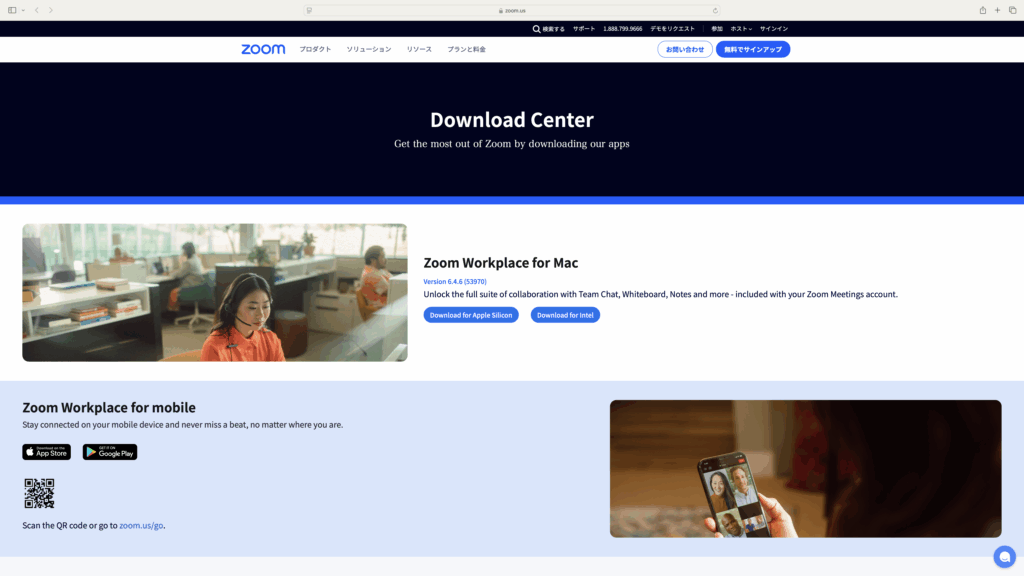
スマホ・タブレットの場合
- App StoreまたはGoogle Playで「Zoom」と検索します。
- 「Zoom – One Platform to Connect」アプリをダウンロード・インストールします。
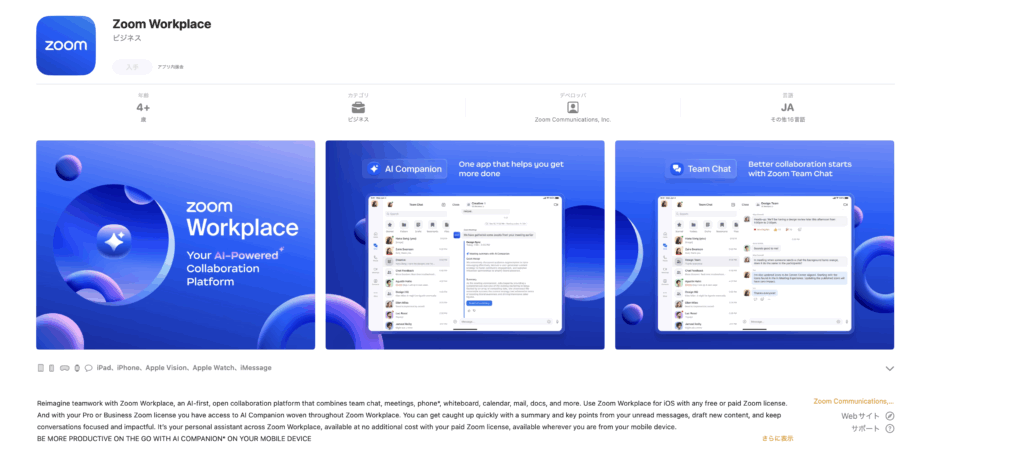
2.Zoomアカウントを作成する
- Zoomアプリを開きます。
- 「サインアップ(無料でサインアップ)」をタップします。
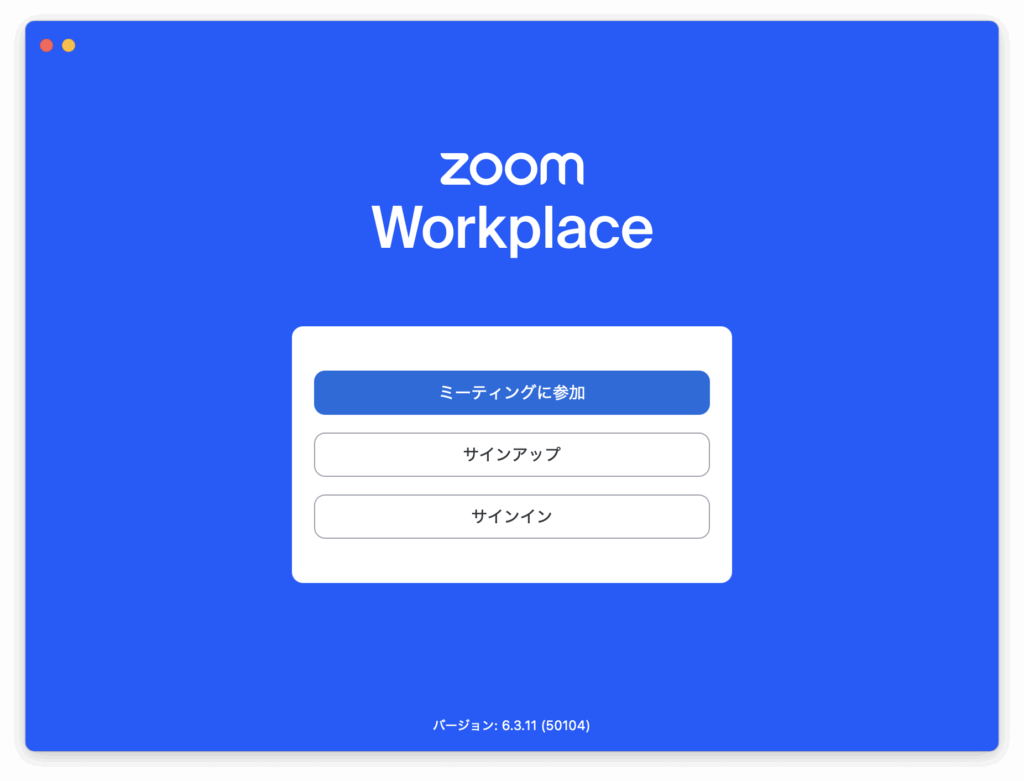
- 生年月日を入力して年齢確認します。
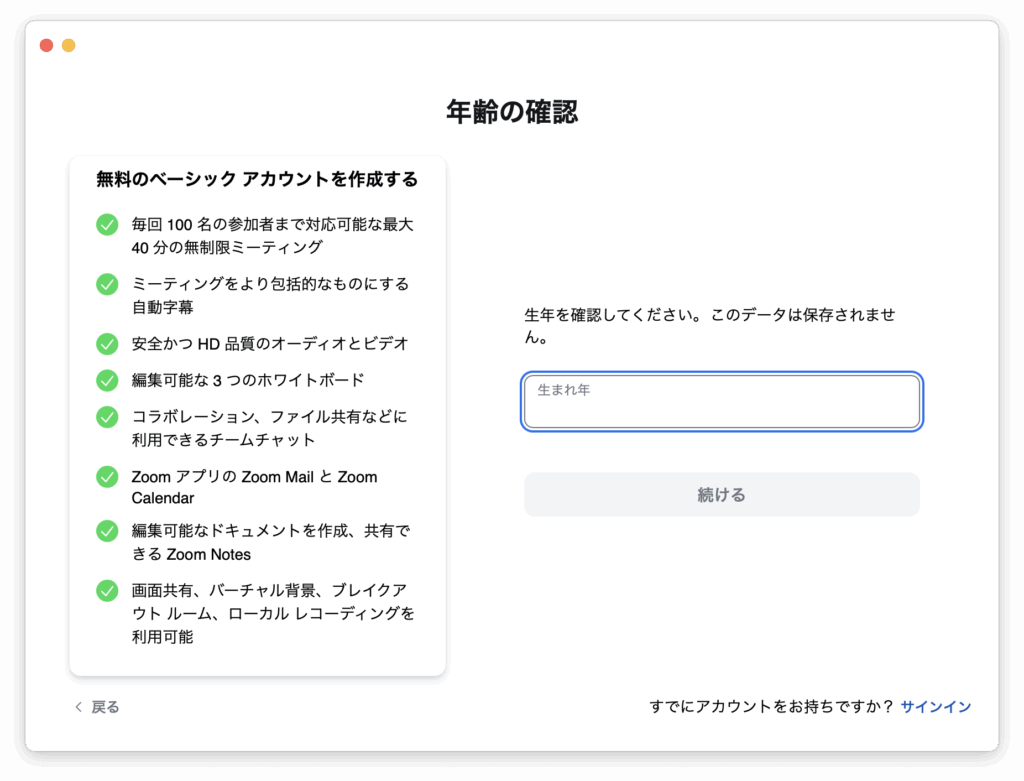
- メールアドレスを入力し、届いたメールを確認後、認証リンクをクリックして登録完了します。
3.Zoomにサインインする
- Zoomアプリを開き、「サインイン」をタップします。
- 登録したメールアドレスとパスワードを入力してログインします。
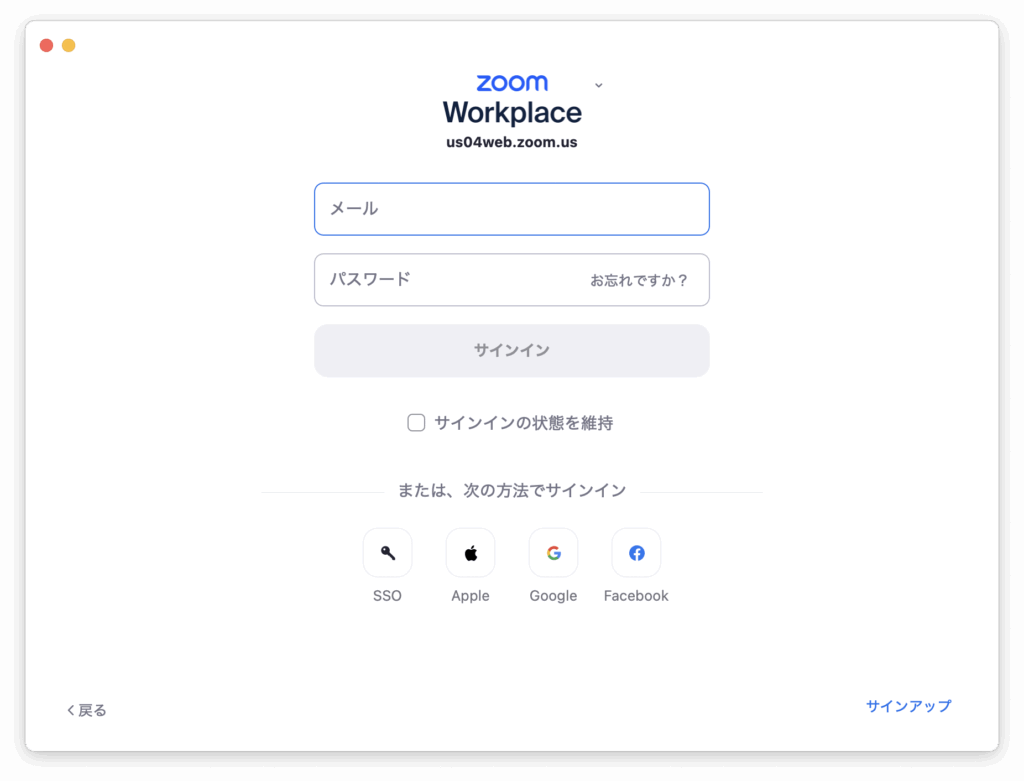
4.レッスンに参加する方法
- レッスン前に送られてきた「招待リンク」をクリックします。
- Zoomアプリが開き、「ミーティングに参加しますか?」と聞かれたら「参加」を押します。
- 名前を入力して参加します。
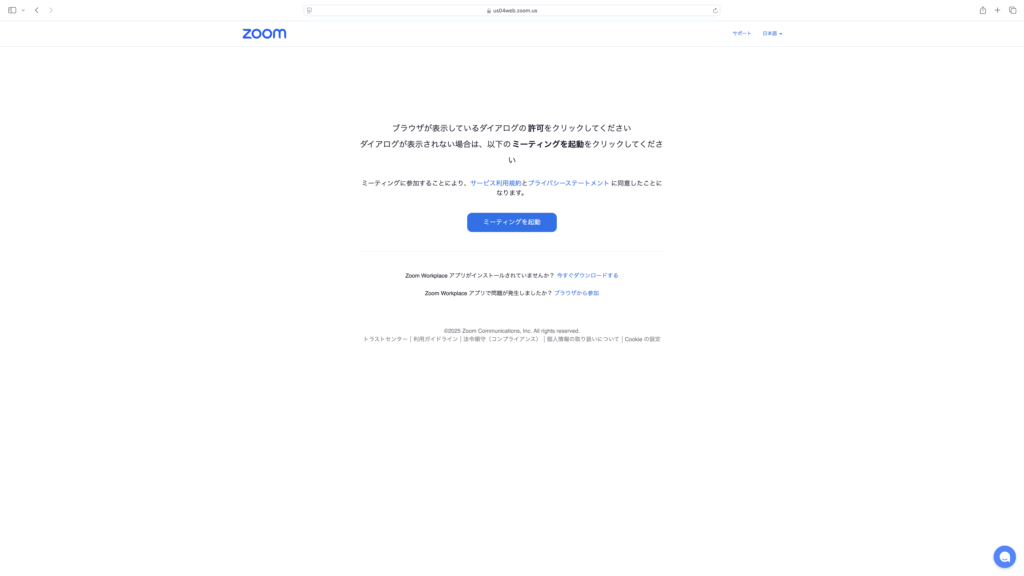
5.Zoomの基本操作
| やりたいこと | 操作方法 | サンプル画像 |
|---|---|---|
| マイクをオン・オフする | 画面左下の「ミュート」ボタンを押す |  |
| カメラをオン・オフする | 画面左下の「ビデオ開始/停止」ボタンを押す |  |
| 音量を調整する | パソコンやスマホの本体音量ボタンで調整 | 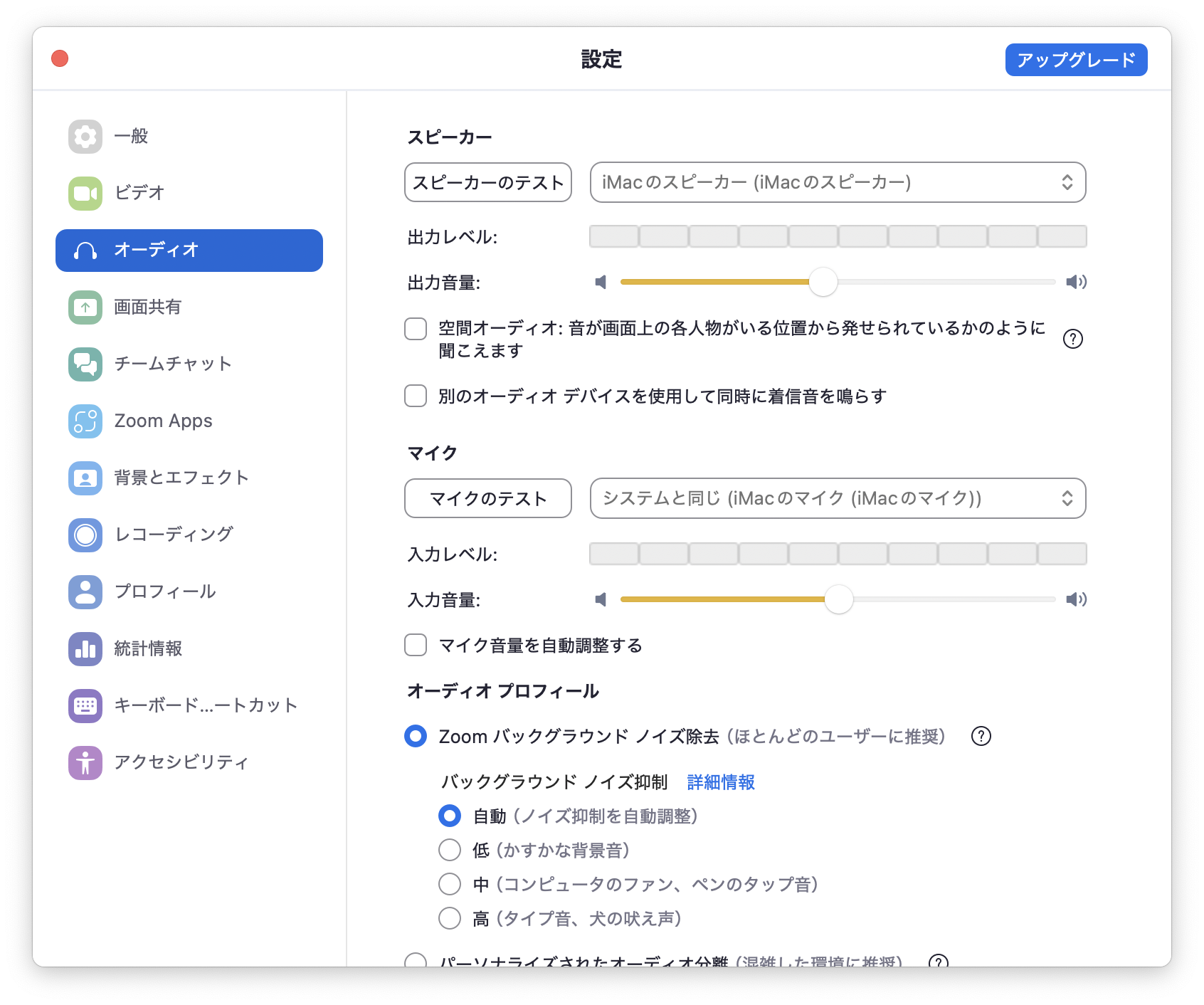 |
| ミーティングを退出する | 画面右下の「退出」ボタンを押す | 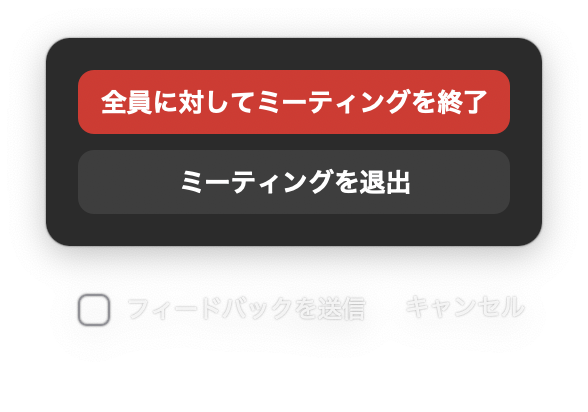 |
6.レッスンをスムーズに受けるために
- Wi-Fi接続をおすすめします(通信が安定します)
- できればパソコンやタブレットを使用(画面が大きく見やすいです)
- イヤホンやヘッドホンを使うと音がよりクリアになります!
【まとめ】
Zoomアプリをインストールする
アカウントを作成する
サインインする
招待リンクからレッスンに参加する!
これでZoomレッスンの準備はバッチリです!
リラックスして、楽しくレッスンに参加しましょう!